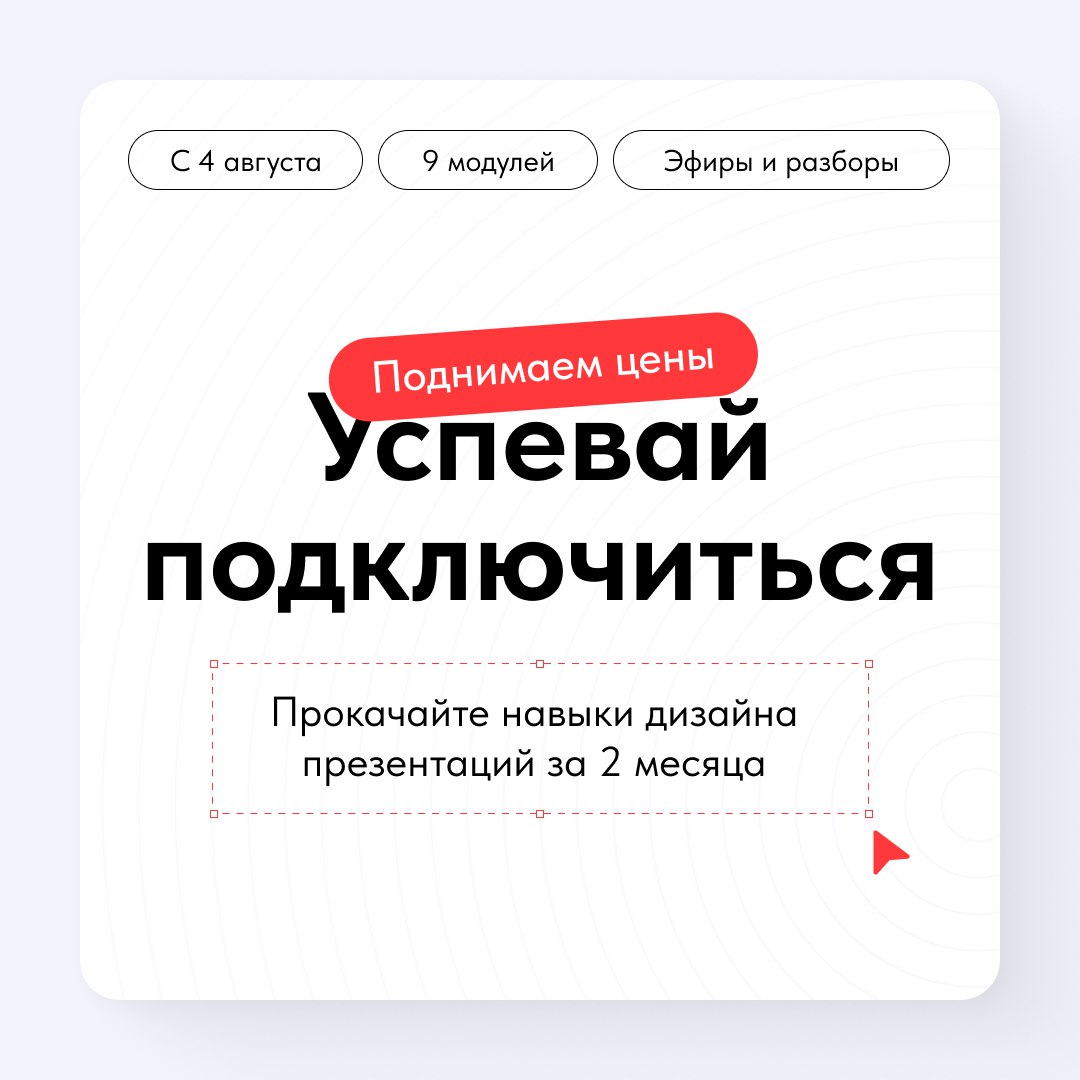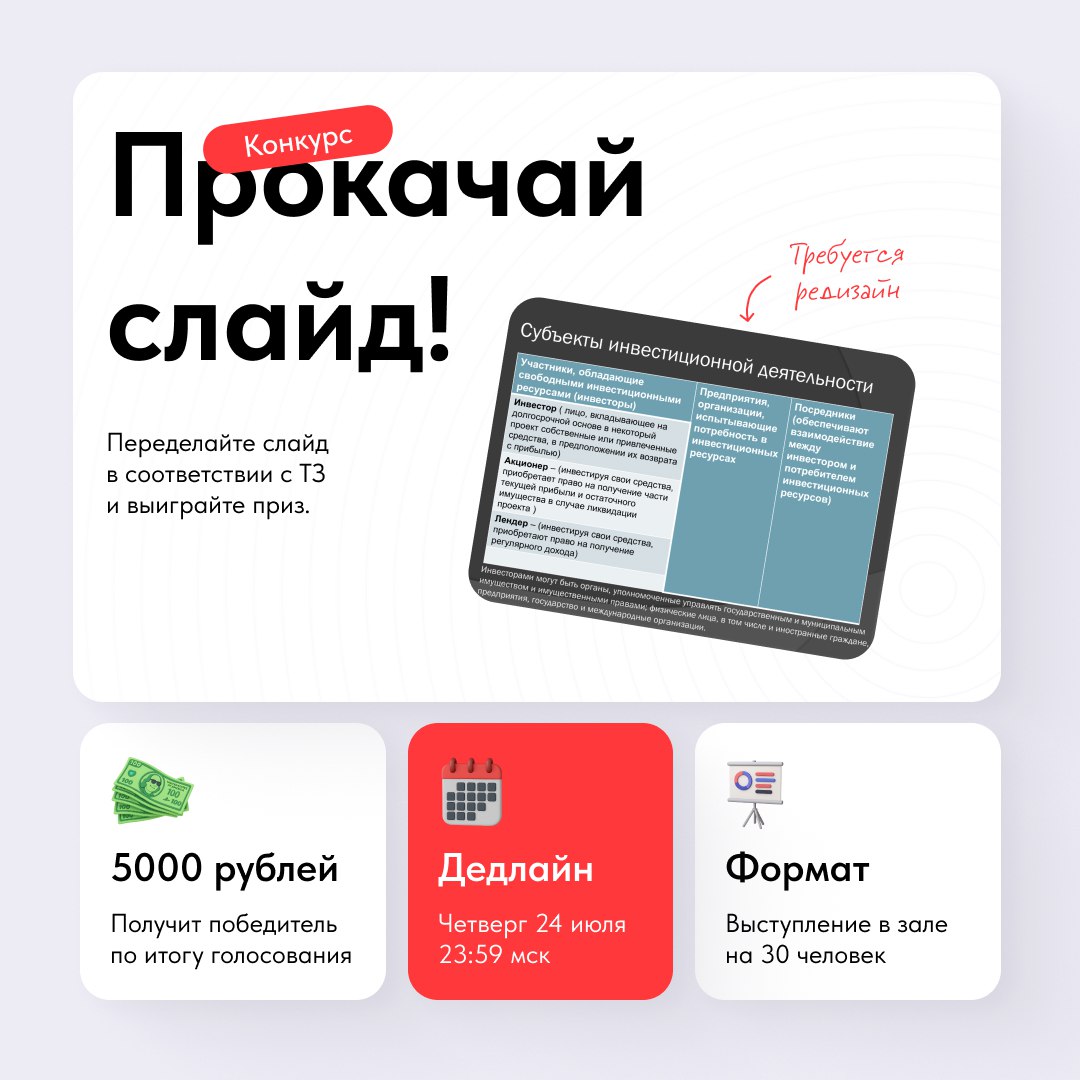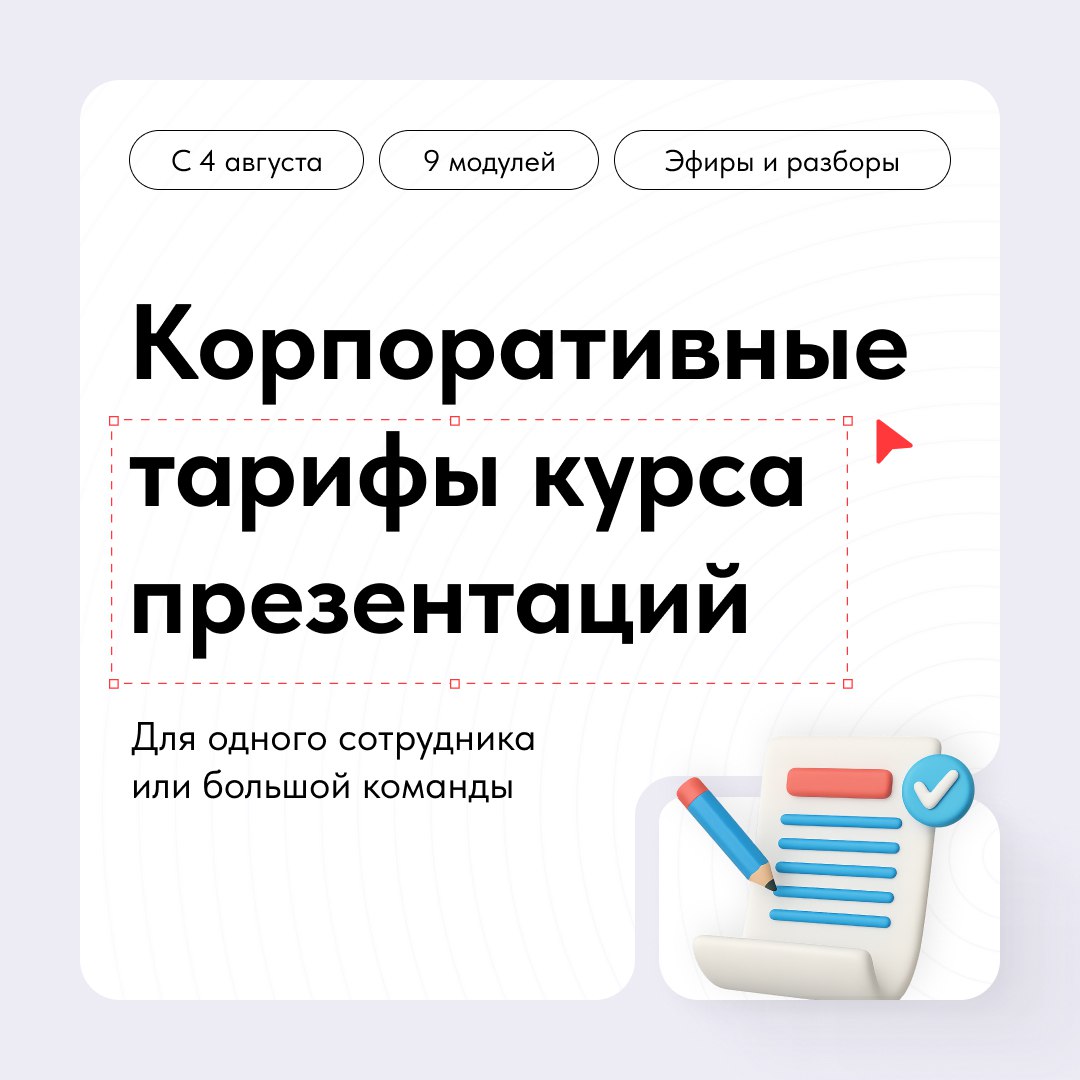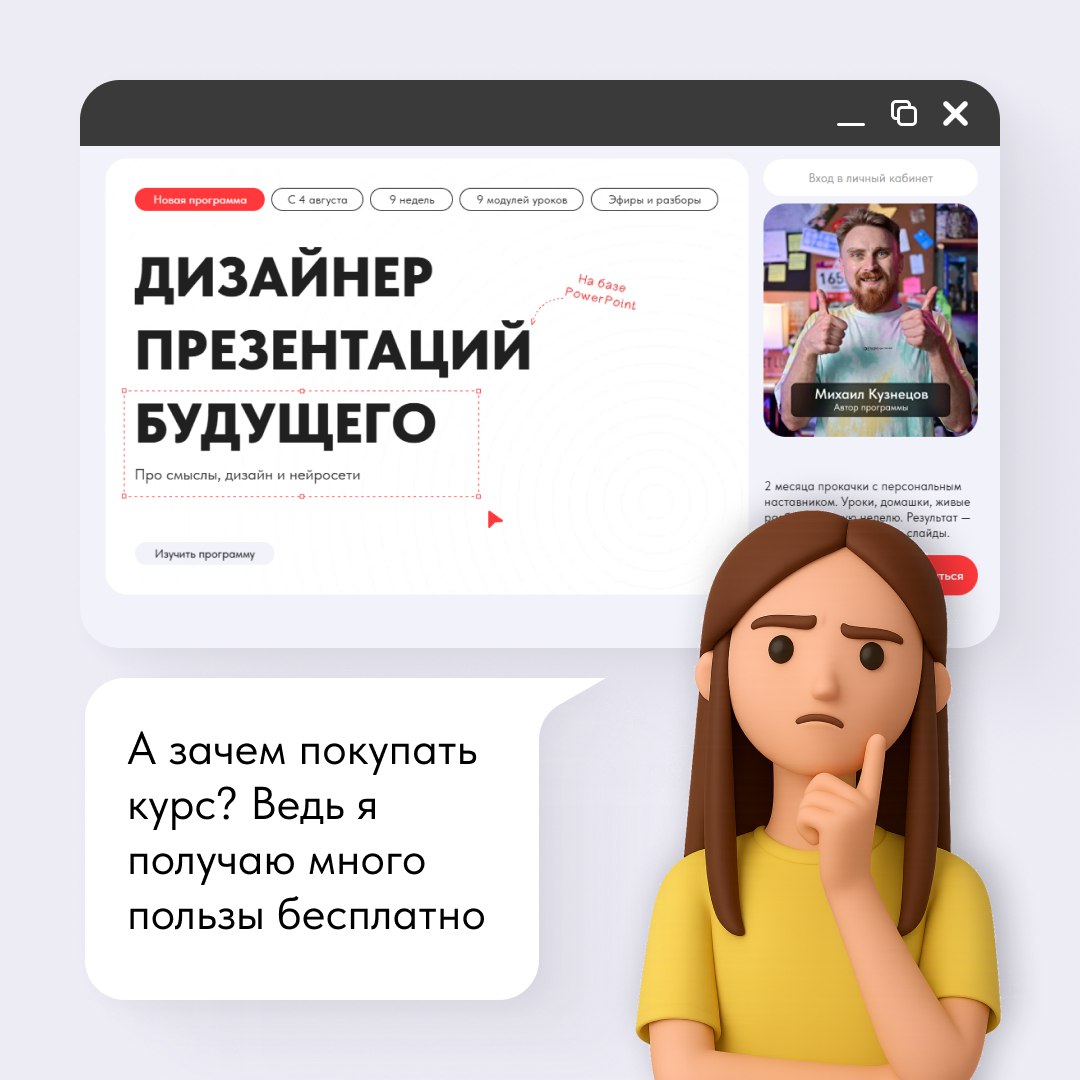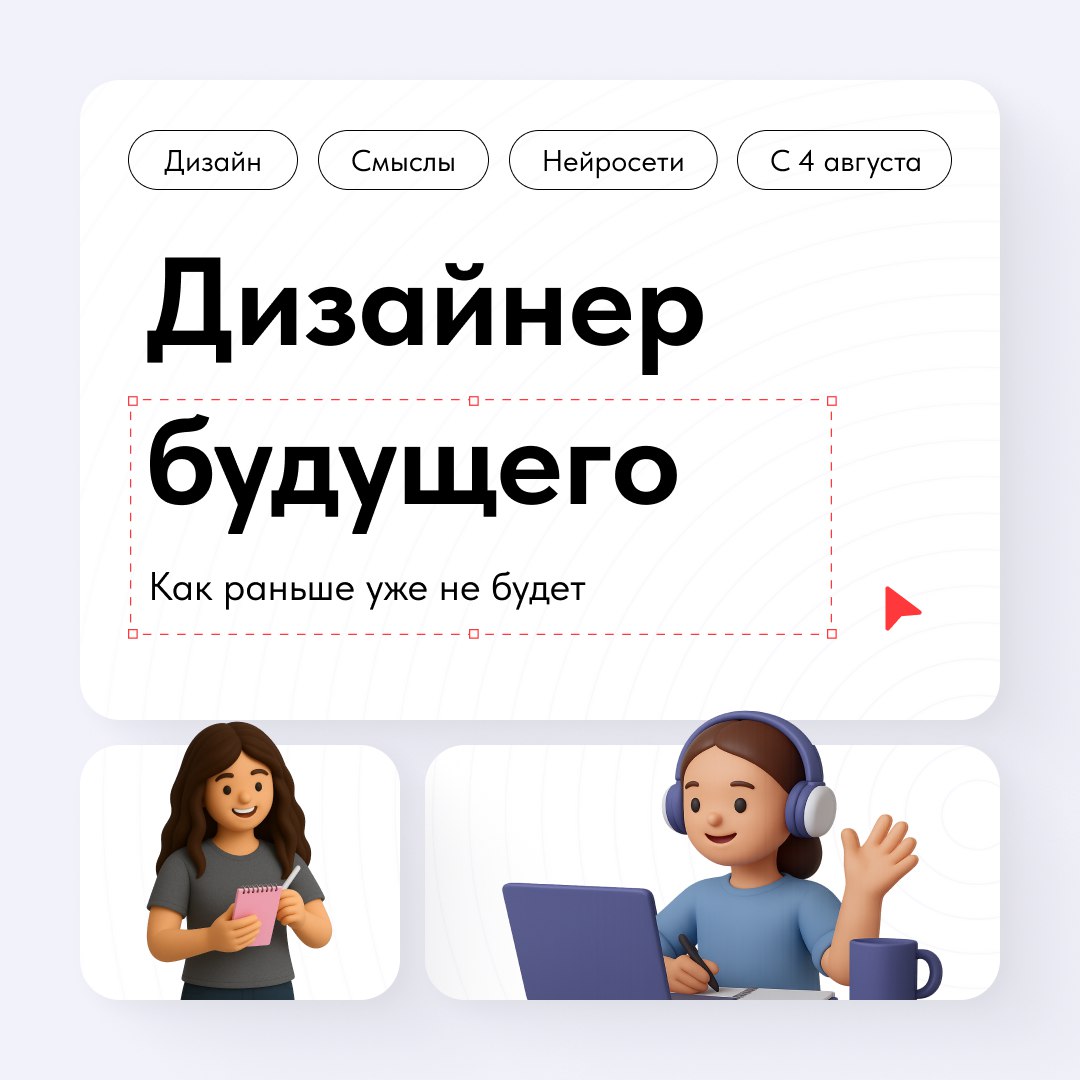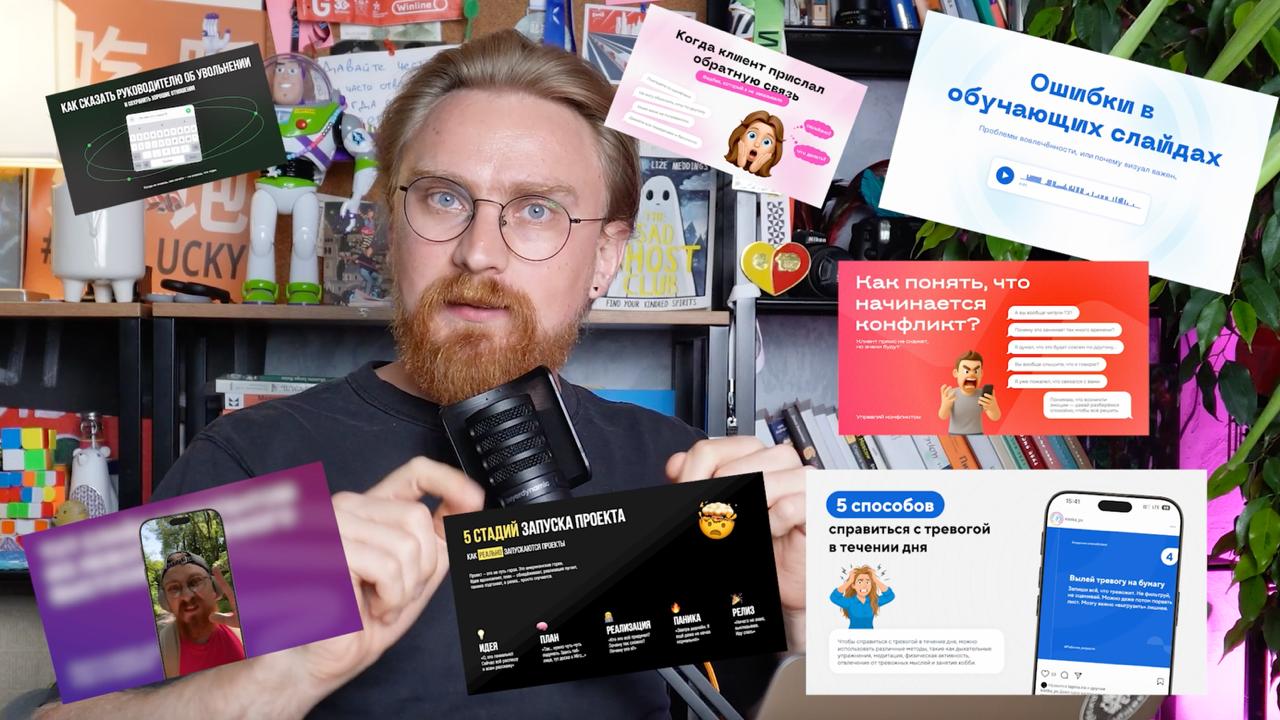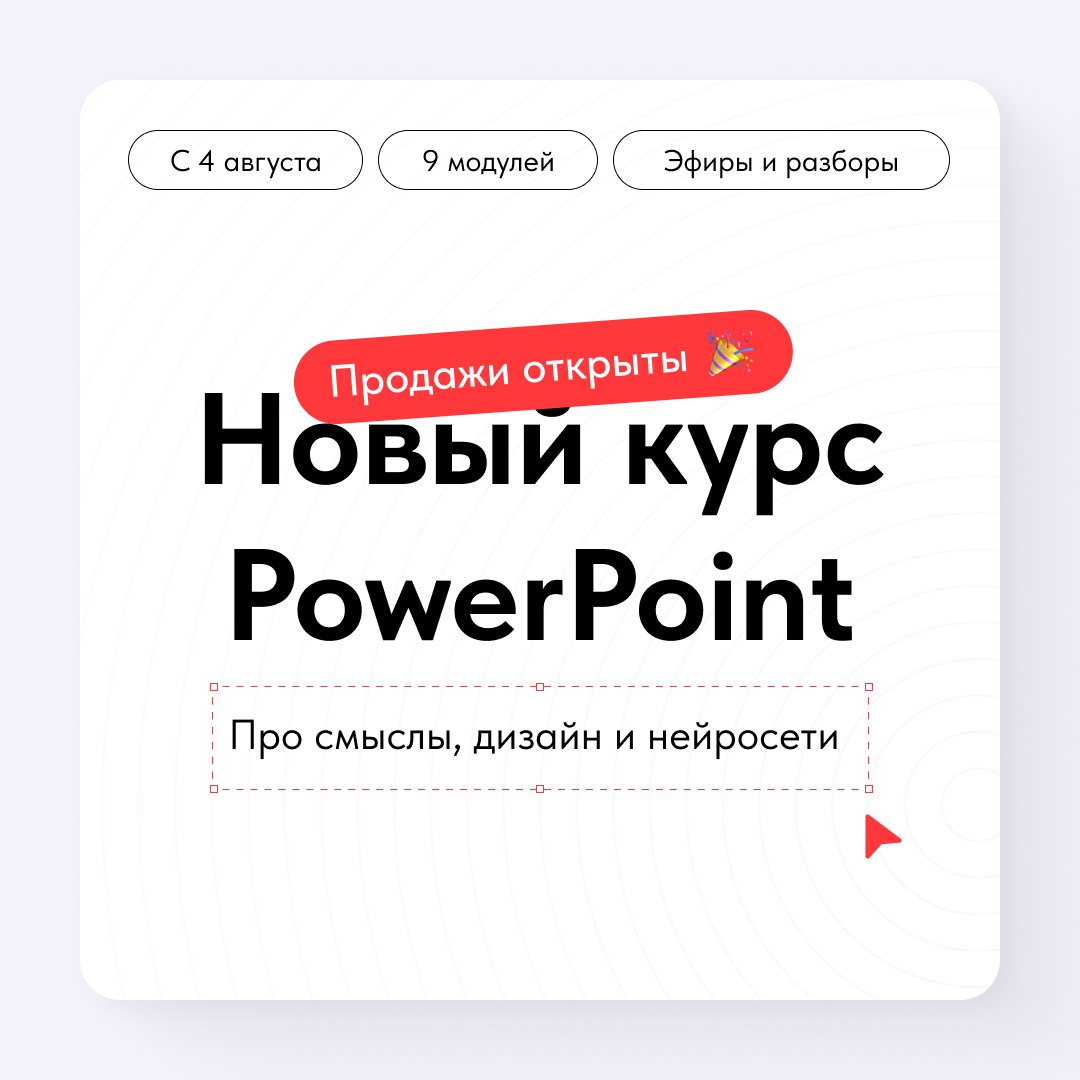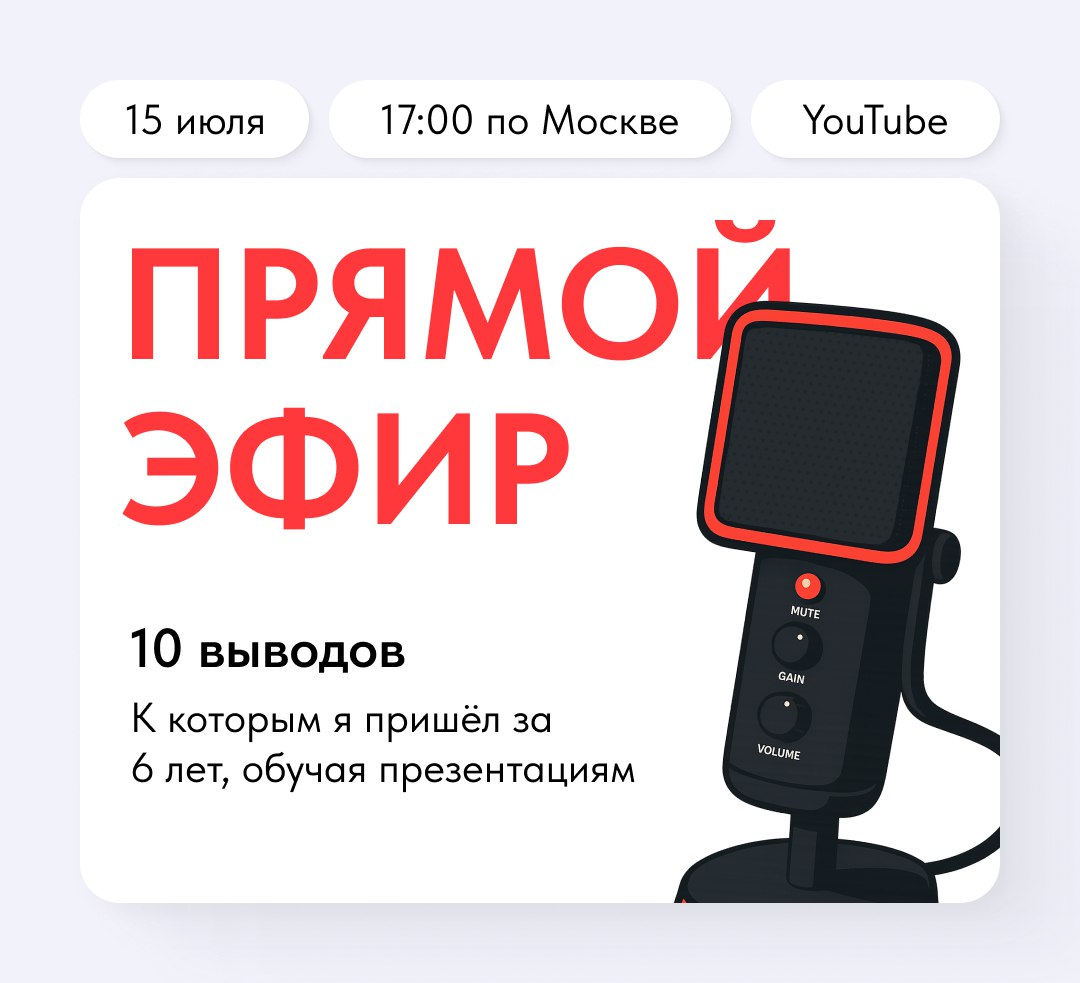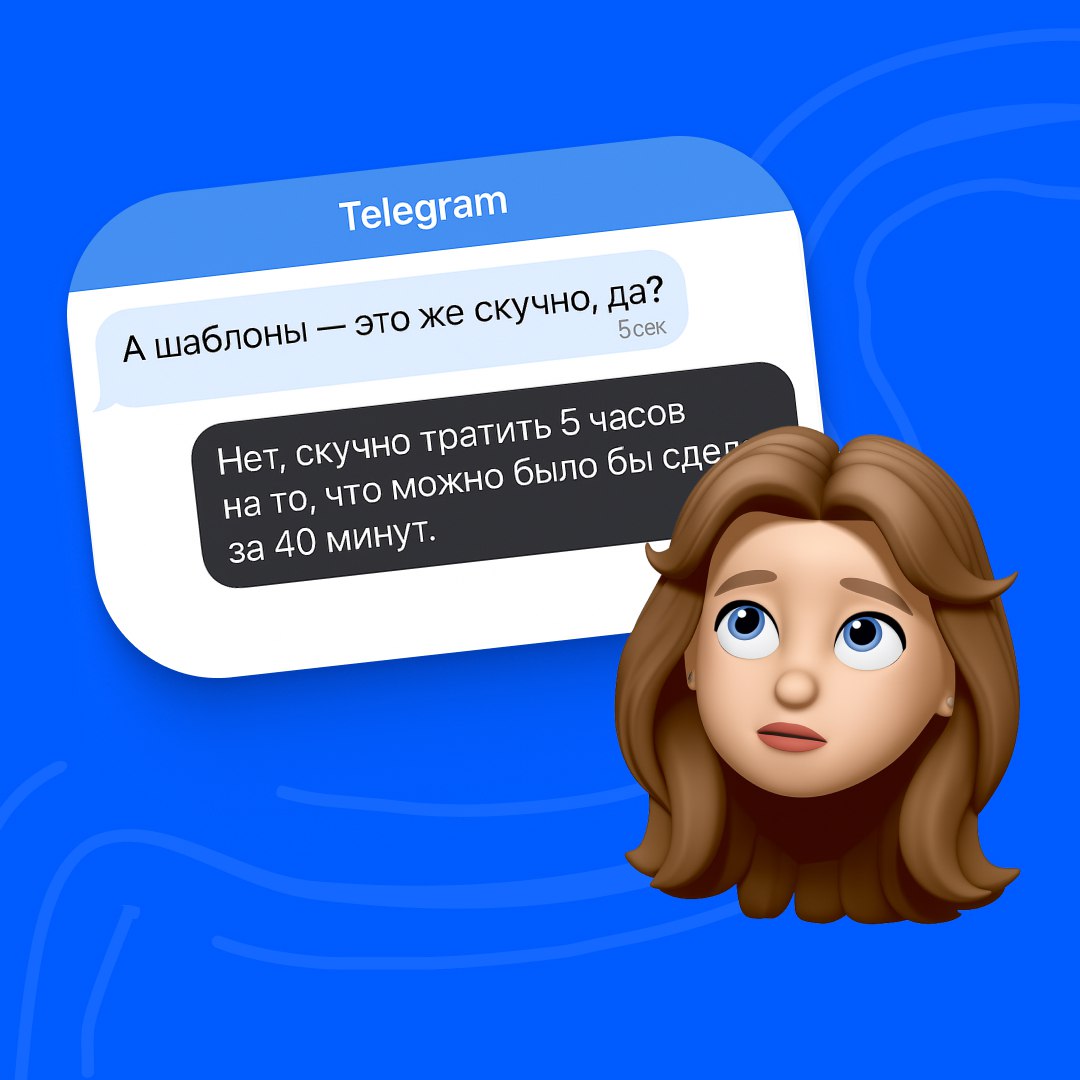Если бы я начинал карьеру дизайнера презентаций в 2025 году, то…
1️⃣ Вёл бы один блог и с самого начала.
Не распылялся бы. Просто выбрал бы Telegram, Insta или YouTube — и начал бы показывать процесс. Это и портфолио, и точка входа для клиентов.
2️⃣ Повторял много чужих слайдов.
Брал бы сильные референсы и копировал — не чтобы украсть, а чтобы понять, как это сделано. 100 слайдов в месяц = быстрый рост и своя библиотека шаблонов.
3️⃣ Искал бы сообщество.
Один — долго и сложно. Важно общаться, разбирать, делиться.
Внутри курса у нас для этого отдельный чат.
4️⃣ Не ждал бы момента «когда я готов».
Пришёл заказ? Бери. Даже если страшно.
Первый клиент = первый кейс = первый шаг в профессию.
5️⃣ Не зацикливался бы на PowerPoint.
Нужно знать нейросети, Photoshop, Illustrator, уметь быстро искать решения.
Дизайнер презентаций — это уже мультиинструментальный специалист.